前提:①电脑有安装好VMware Workstation Pro虚拟机,没有的话点此下载并安装。②下载好CentOS-7-x86_64-DVD-1503-01镜像文件,没有点此下载密码:lomg。
1.打开安装好的VMware VMware Workstation Pro出现界面如下图:
点击创建新的虚拟机

2.选择典型后按下一步

3.选择安装程序光盘映像文件(iso)-->点击下一步

4.全名和用户名随便填,但是要记住。填完密码后点击下一步

5.点击下一步

6.选择最大磁盘大小,最大磁盘大小指的就是这个镜像文件的最大空间,和我们安装Windows系统要选择c盘大小差不多
点击下一步
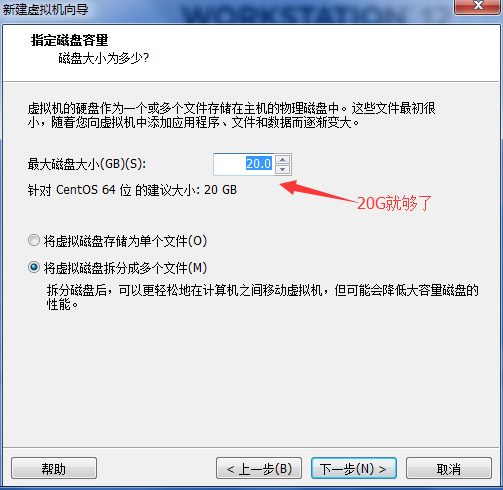
7.点击完成

8.我是由于先前装过一次CentOS,所以可能就弹出这个界面,点击确定即可
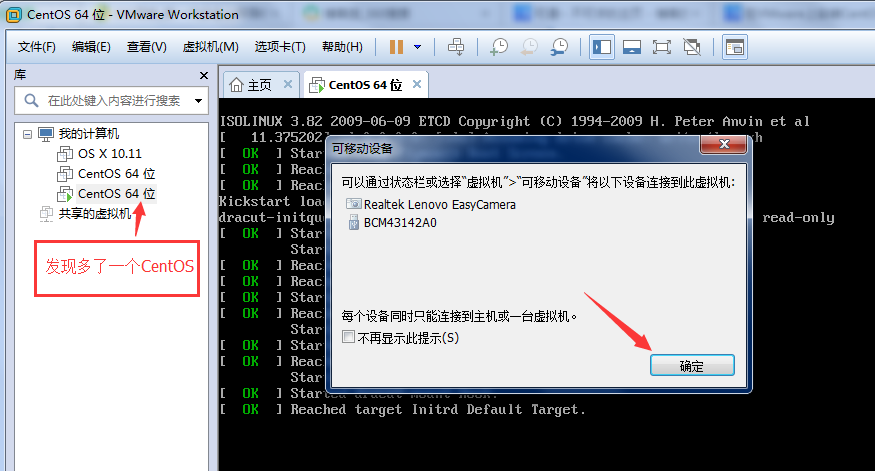
9. 接下来就进入图形化界面,等安装完成就行

10.安装完成后会自动进入到如下界面,鼠标点击test(也就是刚刚填的用户名)

11.填写密码并点击Sign In
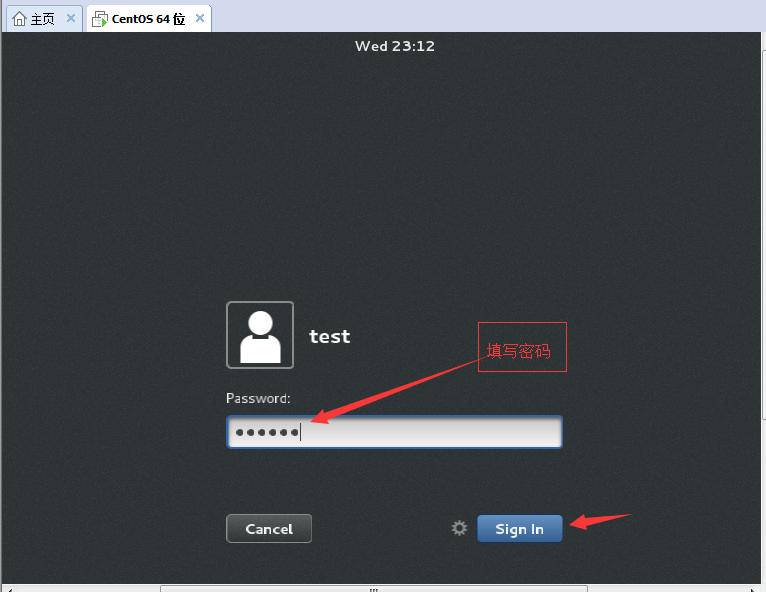
12.第一次安装后会自动弹出选择语言界面,我们选择中文(毕竟是爱国的),然后点击前进。
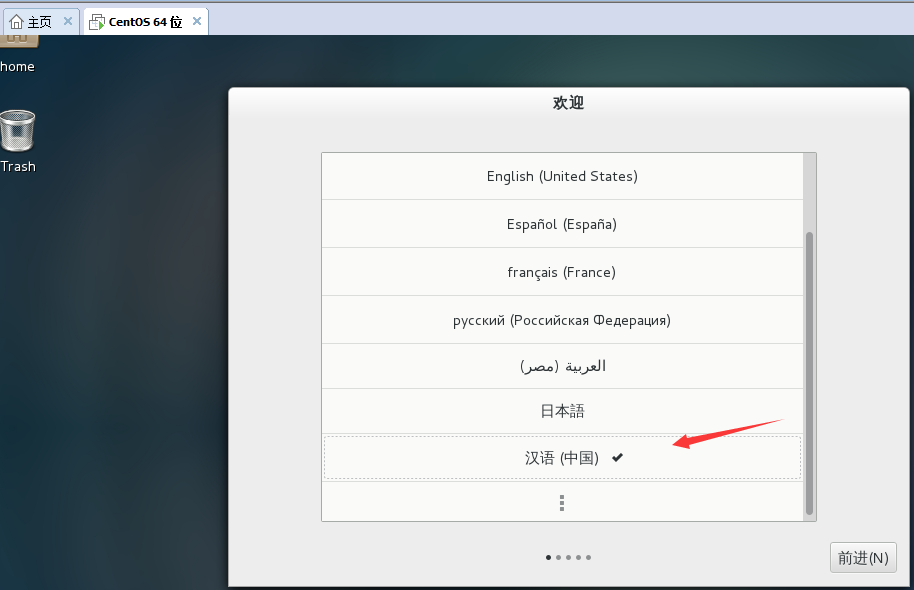
13.先单机汉语,再点前进

14.再点start using CentOS Linux

到目前为止CentOS(也就是Linux虚拟机)已经基本上安装好了
安装好的CentOS是一个既有图形界面又有命令界面的操作系统
当然也可以上网,但是要拨号,如下图:
点击OFF左边的按钮(左图) 直到连接成功(看右图)


15.如果界面还是英文,想调中文的话可以点击右上角的en,并选择Chinese如下图:
注意:设置了语言并不会立马生效,要重启电脑才生效。

16. 重启电脑:

以上就是VMware安装Linux虚拟机的全部步骤,可以看到其实VMware虚拟机还是挺强大的,它除了可以安装Linux,又可以安装iOS虚拟。
有兴趣玩iOS的小伙伴可以下载OSx10.11镜像文件,安装完成后可以过过苹果电脑的瘾,在Windows下玩苹果系统,就是这么任性,当然,
前提是你的电脑配置够高,网速够快,这样玩的才够劲。